ppt设置绕中心旋转动画图文教程
摘要:为使讲话或讲课更加形象生动,我们常常想给ppt中的图片或把一句话变成动画的形式来展示出来。那么我们该怎么去做呢?这里我简单的举个例子。工具/...
为使讲话或讲课更加形象生动,我们常常想给ppt中的图片或把一句话变成动画的形式来展示出来。那么我们该怎么去做呢?这里我简单的举个例子。
工具/原料
ppt2003或更高版本
电脑
方法/步骤
打开要操作的ppt。(本文以一个空白的ppt来作相关介绍)
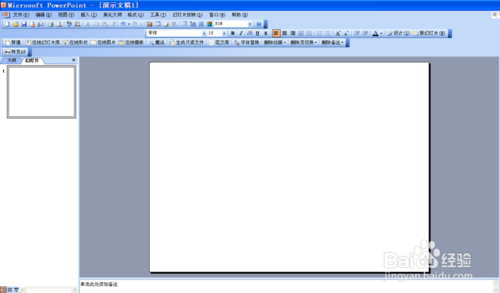
在左下角有个“绘画”菜单栏,
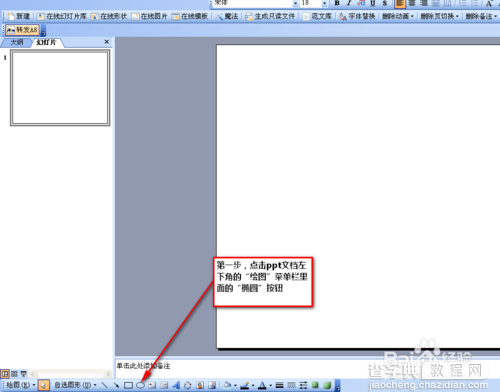
点击“椭圆”,在ppt中画一个圆和一条直线
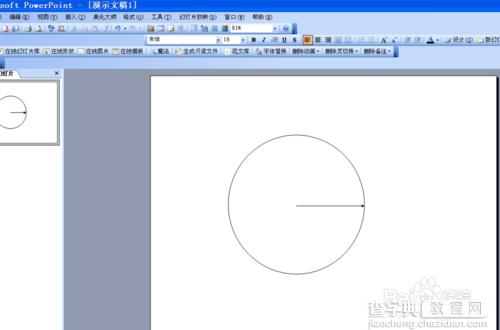
选中直线和圆,右击,下拉框中选择“组合”
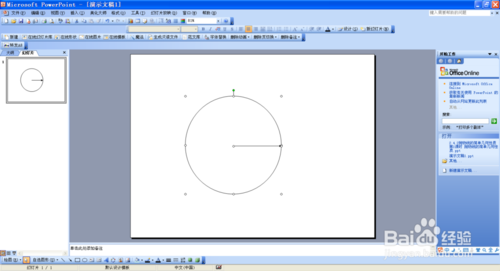
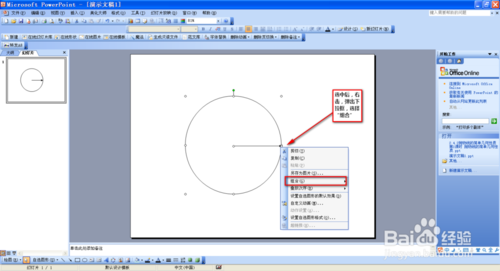
选中组合好的图片,右击下拉框中选择“自定义动画”
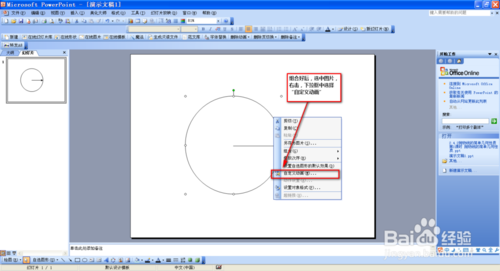
弹出“自定义动画”对话框,
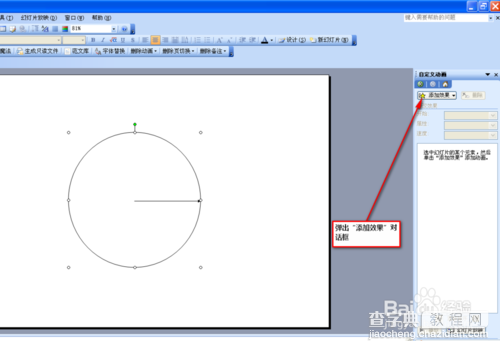
在对话框中选择“添加效果”,再选择“强调”
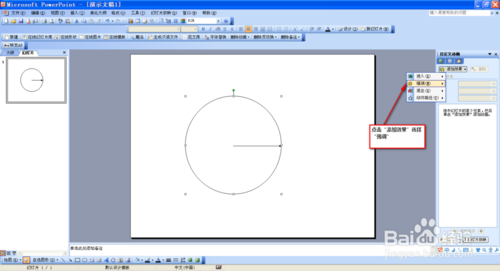
点击“强调”下的“其他效果”弹出“添加强调效果”对话框
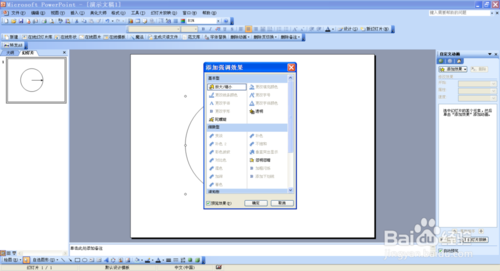
选择“陀螺旋”,点击确定即可
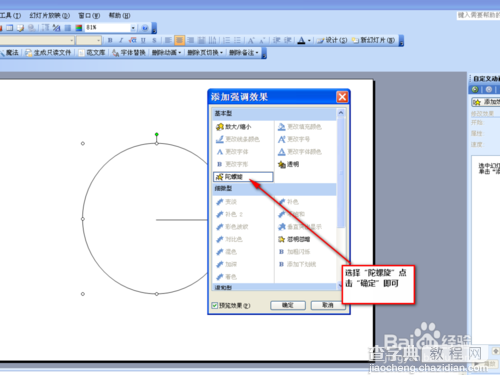
播放效果如图
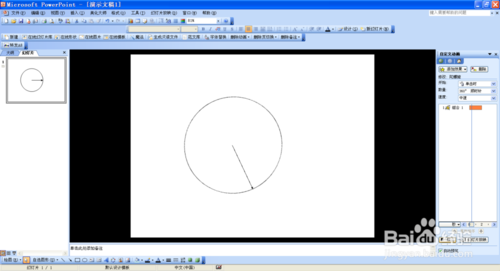
END
以上就是ppt设置绕中心旋转动画图文教程,希望能对大家有所帮助!
【ppt设置绕中心旋转动画图文教程】相关文章:
★ 在Word2010文档中设置和显示隐藏文字的图文方法教程
